कैसे अपने अंगूठे ड्राइव करने के लिए एक कस्टम चिह्न जोड़ने के लिए
माइक्रोसॉफ्ट विंडोज विस्टा Vindovs 7 / / March 18, 2020
 हर बार जब आप अपने फ्लैश ड्राइव या बाहरी यूएसबी स्टोरेज डिवाइस में प्लग इन करते हैं तो एक स्वनिर्धारित आइकन दिखाई देना चाहता है? आज हम ऐसा करने का सबसे आसान तरीका कवर करेंगे!
हर बार जब आप अपने फ्लैश ड्राइव या बाहरी यूएसबी स्टोरेज डिवाइस में प्लग इन करते हैं तो एक स्वनिर्धारित आइकन दिखाई देना चाहता है? आज हम ऐसा करने का सबसे आसान तरीका कवर करेंगे!
चरण 1 - एक आइकन चुनना
ठीक है, इसलिए इसे काम करने के लिए आपको फ्लैश ड्राइव या यूएसबी बाहरी हार्ड ड्राइव की आवश्यकता होगी। आइकन उठाकर प्रारंभ करें। आइकन को 256 × 256 पिक्सेल के अधिकतम रिज़ॉल्यूशन वाली .ico फ़ाइल होने की आवश्यकता है (विस्टा और 7). टिप - यदि आपके पास .png फ़ाइल है और उसमें से एक आइकन बनाना चाहते हैं, तो आप जैसी वेबसाइटों का उपयोग कर सकते हैं ConvertIcon तथा ConvertIco (हां, यह सिर्फ 1 अक्षर अलग है लेकिन, दोनों वेबसाइट काफी अलग हैं).
चरण 2 - .INF फ़ाइल में कमांड दर्ज करना
आपके द्वारा अपना आइकन तैयार करने के बाद हमें एक बनाने की आवश्यकता होगी .inf वह फ़ाइल जो आपके USB ड्राइव के थंबनेल के रूप में आइकन का उपयोग करने के लिए कमांड देगी।
के लिए जाओ प्रारंभ> सभी कार्यक्रम> सहायक उपकरण> नोटपैड एक नई नोटपैड विंडो खोलने के लिए। वहां से आपको जरूरत पड़ेगी प्रकार नोटपैड विंडो में निम्न कमांड में (नीचे स्क्रीनशॉट देखें):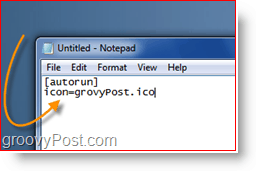
इस आदेश को लिखें और अपने आइकन के फ़ाइल नाम के साथ "groovyPost" बदलें। चेतावनी - होनी ही चाहिए
चरण 3 - कस्टम एक्सटेंशन के साथ फ़ाइल को सहेजना
इसके बाद, हमें इसकी आवश्यकता होगी सहेजें फ़ाइल के रूप में autorun.inf. नोटपैड से, क्लिक करेंफ़ाइल, इस रूप में सहेजें
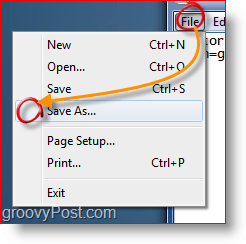
को चुनिए प्रकार होने की फाइल "सारे दस्तावेज". यह हमें फ़ाइल नाम बॉक्स में एक कस्टम एक्सटेंशन दर्ज करने की अनुमति देता है।
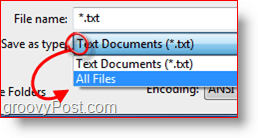
परिवर्तन को फ़ाइल नाम autorun.inf तथाक्लिक करें सहेजें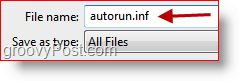
याद रखें कि आपने अपनी फ़ाइल को कहाँ सहेजा है!
चरण 4 - प्रतिलिपि बनाना और चिपकाना
अगला आपके USB संग्रहण डिवाइस पर दोनों फ़ाइलों को कॉपी करने के लिए है। ध्यान दें - दोनों फाइलों को फ्लैश ड्राइव के रूट पर सीधे रखा जाना चाहिए। फ़ाइलों को किसी भी फ़ोल्डर / उप-फ़ोल्डरों में न डालें। फ्लैश ड्राइव (किसी भी फ़ोल्डर या ब्रीफकेस में नहीं) ताकि ऑटोरन फ़ाइल यह काम करे।
मेरे मामले में मुझे groovyPost नाम का एक आइकन मिला है, इसलिए कमांड की दूसरी पंक्ति "आइकन = groovyPost.ico" है। अब फाइल को फ्लैश ड्राइव पर कॉपी करें।
सुनिश्चित करें कि दोनों फाइलें चयनित हैं और फिर उनमें से एक पर राइट क्लिक करें, संदर्भ मेनू से "कॉपी" उठाएं।
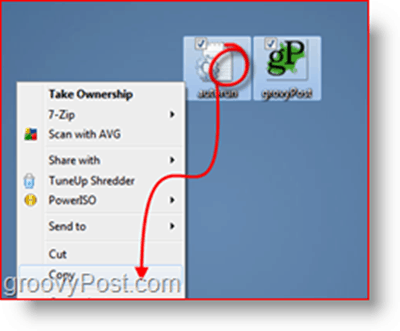
फिर जाएं मेरा कंप्यूटर और अपने फ्लैश ड्राइव को खोजें और खोलें। फिर दाएँ क्लिक करें एक खाली सफेद स्थान पर और क्लिक करेंपेस्ट करें
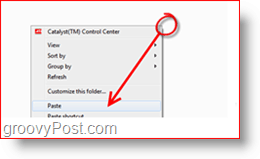
चरण 5 - अनप्लग और प्लग
अपने फ्लैश ड्राइव को अनप्लग करें और इसे फिर से प्लग करें। आपका कस्टम आइकन दिखाना चाहिए।
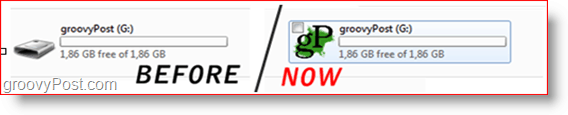
बस! हो गया!
यह एक मज़ेदार ग्रूवी छोटी सी ट्रिक है जो आपके सभी गैर-ग्रूवीयर दोस्तों को प्रभावित करने के लिए BOUND है! अपने पश्चिमी डिजिटल बाहरी स्टूडियो ड्राइव को स्वरूपित करने और कस्टम आइकन खो जाने के बाद मुझे व्यक्तिगत रूप से चाल मिली। सौभाग्य से चाल बहुत आसान है और मैं कुछ ही समय में वापस आ गया था और चल रहा था!
